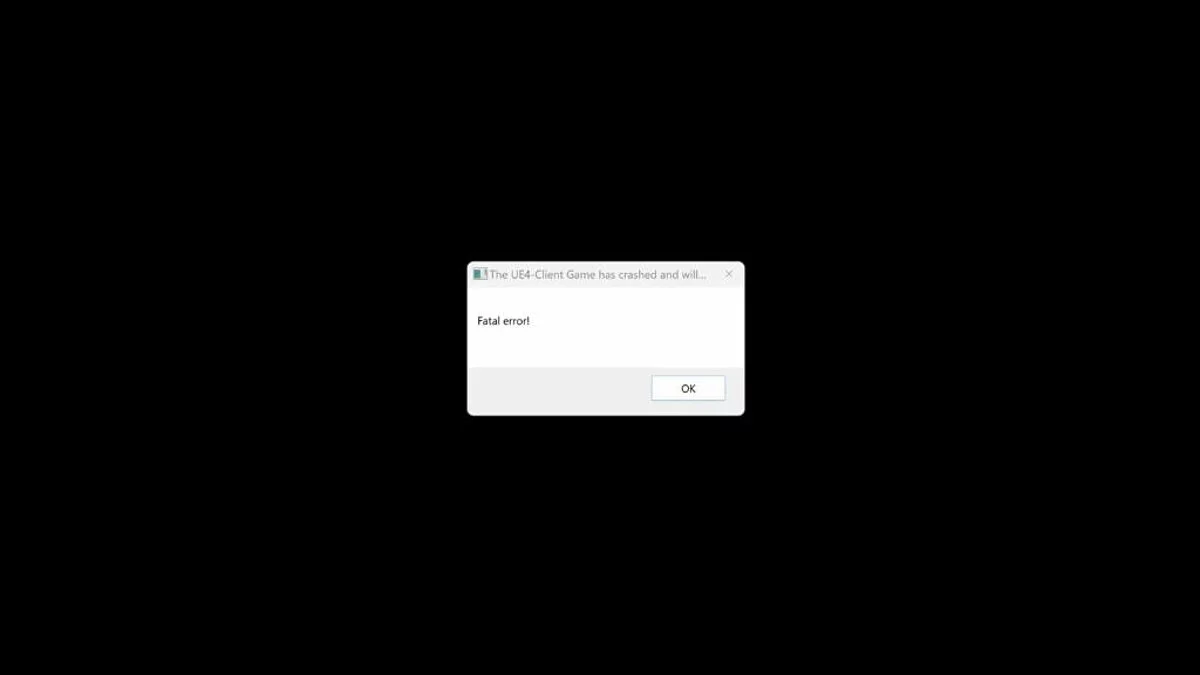Wuthering Waves stürzt ab? Fataler Fehler? Keine Musik? Läuft nicht? — Problemlösungen

Wuthering Waves ist ein Action-Rollenspiel im Geiste von Genshin Impact, entwickelt vom chinesischen Studio Kuro Games, bekannt für das Projekt Punishing: Grey Raven. Das Projekt bietet eine aufregende offene Welt, hochwertige Grafiken und dynamische Kampfsysteme. Seit seiner Einführung stoßen Spieler immer wieder auf Abstürze, Bugs und verschiedene Fehler. Dieser Leitfaden bietet wirksame Lösungen für diese Probleme.
Schwerwiegender Fehler UE4 Wuthering Waves auf dem PC – Wie kann man ihn beheben?
Dieser Fehler tritt häufig bei PC-Spielern auf. Hier sind einige Gründe, warum es auftreten könnte:
- Verpasste Windows-Betriebssystemupdates.
- Aktive Vollbildoptimierung für die Anwendung.
- Veraltete GPU-Treiberversion.
- Inkompatibilität des DirectX-Treibers mit der Anwendung.
Um alle möglichen Ursachen auszuschließen, empfehlen wir, diese Schritte nacheinander auszuführen.
Windows aktualisieren
Das Aktualisieren von Windows kann Abstürze und Einfrierungen beheben, da es Fehlerbehebungen und Leistungsverbesserungen umfasst, die sich auf die Spielstabilität auswirken. Öffnen Sie dazu die Einstellungen im Menü Start , gehen Sie zum Abschnitt Windows Update , laden Sie alle Updates herunter und installieren Sie sie.
Skalierung der Bildschirmauflösung ändern
Dies kann in den Windows-Einstellungen erfolgen:
- Öffnen Sie die Einstellungen über das Startmenü oder über die Windows-Suche.
- Wählen Sie die Registerkarte System und dann Anzeige;
- Suchen Sie im Abschnitt Skalierung und Layout nach Skalierung und stellen Sie ihn auf 100 % oder 125 % ein (stellen Sie das System auf empfohlener Wert). Wenn dieser Wert bereits festgelegt ist, wählen Sie einen anderen und prüfen Sie, ob der Fehler weiterhin besteht.
Vollbildoptimierung deaktivieren
Die Vollbildoptimierung ist möglicherweise mit einigen Spielen nicht kompatibel und führt aufgrund von Änderungen in der Handhabung des Vollbildmodus zu Fehlern beim Start. Diese Funktion kann auch zu Konflikten mit Grafikkartentreibern oder Grafiksoftware führen, insbesondere mit veralteten Treibern oder benutzerdefinierten Einstellungen, was häufig zu Fehlern beim Starten von Vollbildanwendungen führt.
So deaktivieren Sie diese Funktion:
- Navigieren Sie zu dem Ordner, in dem Wuthering Waves installiert ist.
- Suchen Sie die ausführbare Datei mit der Erweiterung .exe;
- Klicken Sie mit der rechten Maustaste auf die Datei und wählen Sie Eigenschaften;
- Öffnen Sie die Registerkarte Kompatibilität und aktivieren Sie das Kontrollkästchen neben Vollbildoptimierungen deaktivieren.
Aktualisieren Sie Ihre Grafikkartentreiber
Veraltete Treiber verursachen häufig Abstürze und verschiedene Fehler. Um diese Ursache auszuschließen, laden Sie unbedingt die neueste Version Ihrer Grafikkartentreiber herunter und installieren Sie diese:
Nach der Installation starten Sie Ihren PC neu, um die Änderungen anzuwenden. Es wird auch empfohlen, Wuthering Waves vollständig von Ihrem System zu deinstallieren und das Spiel neu zu installieren.
DirectX aktualisieren
Die Aktualisierung von DirectX ist notwendig für die Kompatibilität und optimale Leistung von Videospielen. Die neuesten Versionen enthalten Leistungsverbesserungen, Fehlerbehebungen und neue Funktionen, um Kompatibilitätsprobleme und Abstürze zu vermeiden. DirectX-Updates bieten Zugriff auf fortschrittliche grafische Funktionen wie Raytracing und verbesserte Shader.
Die Integrität der Spieldateien überprüfen
Um die Dateien von Wuthering Waves zu überprüfen, finden Sie es in der Bibliothek des Epic Games Launchers, klicken Sie mit der rechten Maustaste und wählen Sie die Option Überprüfen. Dieser Prozess stellt alle beschädigten Dateien wieder her. Es wird auch empfohlen, Wuthering Waves direkt über den Spiel-Launcher zu starten und nicht über Epic Games. Gehen Sie dazu in den Ordner, in dem das Spiel installiert ist, und öffnen Sie die Datei launcher.exe.
Steuern Sie den Control Flow Guard vorübergehend deaktivieren
- Klicken Sie auf die Start -Schaltfläche in der unteren linken Ecke des Bildschirms und wählen Sie Einstellungen (Zahnrad-Symbol) aus dem Menü;
- Finden Sie den Abschnitt Update & Sicherheit und wählen Sie Windows-Sicherheit;
- Öffnen Sie App- und Browsersteuerung;
- Scrollen Sie nach unten und finden Sie den Abschnitt Exploit-Schutz , wählen Sie Einstellungen für den Exploit-Schutz;
- Ein Fenster mit Systemeinstellungen öffnet sich, in dem Sie den Abschnitt Control Flow Guard verfolgen müssen;
- Deaktivieren Sie die Funktion und starten Sie Ihren PC neu.
Wenn diese Methode das Problem nicht gelöst hat, denken Sie daran, die Funktion wieder zu aktivieren, da das Deaktivieren die Systemsicherheit verringern kann. Um dies zu tun, wiederholen Sie die obigen Schritte und wählen Sie die Option Aktiviert.
Keine Musik und keinen Sound in Wuthering Waves - Wie beheben?
Ein Fehler, der durch den Patch 1.0.19 vom 27. Mai verursacht wurde, führt dazu, dass Musik und Hintergrundeffekte nicht abgespielt werden. Die Kampf- und Charaktergeräusche funktionieren jedoch weiterhin, wenn auch manchmal mit leichten Verzögerungen oder Störungen.
Derzeit gibt es keine offizielle Methode zur Behebung dieses Fehlers, aber die Spieler haben mehrere vorübergehende Lösungen gefunden. Die häufigste ist, das Spiel neu zu starten oder zum Hauptmenü zurückzukehren.
Darüber hinaus haben Spieler von Wuthering Waves andere Möglichkeiten geteilt, dieses Problem zu lösen, ohne das Spiel zu verlassen. Sie können die folgenden Maßnahmen ergreifen:
- Gehen Sie ins Skill-Trainingsmenü und kehren Sie dann in die Hauptwelt zurück, um die Musik zurückzusetzen.
- Vermeiden Sie das Teleportieren zwischen Standorten.
- Vermeiden Sie es, die Anwendung mit der Alt+Tab-Tastenkombination zu verlassen.
Wenn keine der Methoden geholfen hat, versuchen Sie, den Audiotreiber im Windows-System neu zu installieren. Oft werden die Treiber zusammen mit den GPU-Treibern geliefert, aber sie können auch separat von der offiziellen Website des Herstellers der Soundkarte heruntergeladen werden.
Wuthering Waves startet nicht ohne Fehler
Nachdem Sie Wuthering Waves zu Ihrer Epic Games Launcher-Bibliothek hinzugefügt und die Schaltfläche Starten gedrückt haben, kann es sein, dass das Spiel als gestartet erscheint, der Wuthering Waves-Launcher jedoch nicht geöffnet wird. Die Lösung für dieses Problem wurde von Benutzern auf Reddit gefunden. Um dieses Problem zu lösen, folgen Sie einfach diesen Schritten:
- Finden Sie den Stammordner mit dem Wuthering Waves-Spiel auf Ihrem PC. Der Standardstandort ist C:/Program Files/Epic Games;
- Im Wuthering Waves-Ordner suchen Sie die ausführbare Datei launcher.exe;
- Doppelklicken Sie auf die Datei launcher.exe ;
- Der Wuthering Waves-Installer wird geöffnet, über den Sie das Spiel herunterladen und installieren können.
Bitte beachten Sie, dass der Versuch, launcher_epic.exe im Wuthering Waves-Ordner zu starten, nicht funktionieren wird.
Gateway-Verbindungszeitüberschreitung/Fataler Fehler — So beheben Sie es?
Eines der Hauptprobleme, mit denen Spieler konfrontiert sind, ist ein fataler Fehler, der den Spielprozess beendet. Während des Starts erscheint ein Popup-Fenster mit der Meldung "Verbindung zum Gateway wird hergestellt", das die Eingabe von Befehlen verhindert. Dieser Fehler kann mit einem vorübergehenden Spielausfall zusammenhängen, der einen Verbindungszeitüberschreitungsfehler verursacht.
- Schließen Sie Wuthering Waves.
- Stellen Sie sicher, dass Ihre Internetverbindung stabil ist.
- Versuchen Sie, zu einem stabileren Wi-Fi-Netzwerk zu wechseln oder eine Netzwerkverbindung über ein Kabel herzustellen.
- Wenn Sie ein VPN verwenden, deaktivieren Sie es, da es Verbindungsstabilitätsprobleme verursachen kann.
Fehler, Einfrieren, Niedrige FPS in Wuthering Waves
Wuthering Waves wurde kürzlich veröffentlicht, aber eine erhebliche Anzahl von Benutzern berichtet von Einfrierungen, Fehlern und niedrigen Bildraten im Spiel. Dies kann durch viele Faktoren verursacht werden, einschließlich hoher Grafikeinstellungen oder schlechter Netzwerkverbindung.
Um Verzögerungen zu reduzieren und das Spiel zu optimieren, versuchen Sie, die Grafikeinstellungen zu ändern:
- Öffnen Sie das Spielmenü in der unteren rechten Ecke;
- Gehen Sie zum Abschnitt Grafikeinstellungen;
- Reduzieren Sie die Grafikqualität auf Niedrig oder Sehr Niedrig;
- Überprüfen Sie, ob das Problem nach den Änderungen weiterhin besteht.
Wir empfehlen, die folgenden Einstellungen zu überprüfen: V-Sync, Bewegungsunschärfe, volumetrischer Nebel, volumetrische Beleuchtung und Kapsel-AO, und diese nacheinander zu deaktivieren. Um die Änderungen anzuwenden, starten Sie das Spiel unbedingt neu.
Verbindung verloren in Wuthering Waves — Was tun?
Eine instabile Internetverbindung kann während des Spiels zu Verzögerungen und Verbindungsabbrüchen führen. Dies hängt mit Problemen Ihrer Internetverbindung zusammen, die durch Geräteeinstellungen behoben werden können. Überprüfen Sie Ihr mobiles Netzwerk oder Ihre WLAN-Verbindung. Versuchen Sie, den Flugmodus auf Ihrem Gerät ein- und auszuschalten, um eine stabile Verbindung wiederherzustellen.
So beheben Sie den Serververbindungs-Zeitüberschreitung-Fehler
Der Fehler "Serververbindung Zeitüberschreitung" hängt normalerweise mit serverseitigen Problemen zusammen. Dies kann auftreten, wenn die Server von Wuthering Waves überlastet, wegen Wartungsarbeiten offline sind oder wenn Sie Probleme mit Ihrer Internetverbindung haben.
Überprüfen Sie die Spielintegrität
Wenn das Problem durch die Beschädigung einiger Dateien im Installationsverzeichnis verursacht wird, klicken Sie auf die Schaltfläche "Reparieren" in der oberen rechten Ecke des Launcher-Panels. Dieses Verfahren überprüft alle Dateien im Installationsverzeichnis und repariert die beschädigten. Nachdem die Reparatur und die Überprüfung der Dateien abgeschlossen sind, starten Sie Ihren Computer neu und starten Sie Wuthering Waves erneut.
Versuchen Sie es später erneut mit dem Anmelden
Der Fehler kann aufgrund eines großen Ansturms von Spielern auftreten. Wenn die Server überlastet sind, versuchen Sie, zu einem anderen Zeitpunkt ins Spiel einzuloggen. Entweder warten Sie ein paar Stunden oder versuchen Sie weiterhin, eine Verbindung herzustellen.
Wählen Sie einen anderen Server
Sie können die Server wechseln und versuchen, ins Spiel zu gelangen. Beachten Sie jedoch, dass Sie auf einem anderen Server das Spiel neu starten müssen. Außerdem können Spieler nicht mit Freunden spielen, die sich auf anderen Servern befinden.
Überprüfen Sie Ihre Internetverbindung
Der Fehler kann mit Problemen Ihrer Internetverbindung zusammenhängen. Versuchen Sie, sich mit anderen Mehrspieler-Spielen zu verbinden, um die Stabilität der Verbindung zu überprüfen. Wenn das Problem weiterhin besteht, starten Sie Ihren Router neu oder kontaktieren Sie Ihren Anbieter.
Andere Guides
- Die besten Waffen in Wuthering Waves: Tier-Liste
- Interaktive Karte von Wuthering Waves: alle Herausforderungen, Bosse und Schnellreisepunkte
- Beste Yangyang-Bauten in Wuthering Waves: Beste Waffen, Echos und Teams
- Echo in stürmischen Wellen: Wie man das Beste herausholt
- Beste Charaktere und Teams in Wuthering Waves: Tier-Liste
- Leitfaden zum Herstellen von Waffen in Wuthering Waves
- Anfängerguide für Wuthering Waves: Tipps und Tricks
- Beste Builds für Chixia in Wuthering Waves: Beste Waffen, Echo und Teams
- Beste Verina Builds in Wuthering Waves: Beste Waffen, Echo und Teams
- Wie man fünf-Sterne-Helden und -Waffen kostenlos in Wuthering Waves erhält
- Anfängerguide für Wuthering Waves: Tipps und Tricks
- Wie man fünf-Sterne-Helden und -Waffen kostenlos in Wuthering Waves erhält
- Leitfaden zum Herstellen von Waffen in Wuthering Waves
-
Wie man fünf-Sterne-Helden und -Waffen kostenlos in Wuthering Waves erhält
-
Echo in stürmischen Wellen: Wie man das Beste herausholt
-
Anfängerguide für Wuthering Waves: Tipps und Tricks
-
Beste Charaktere und Teams in Wuthering Waves: Tier-Liste
-
Interaktive Karte von Wuthering Waves: alle Herausforderungen, Bosse und Schnellreisepunkte